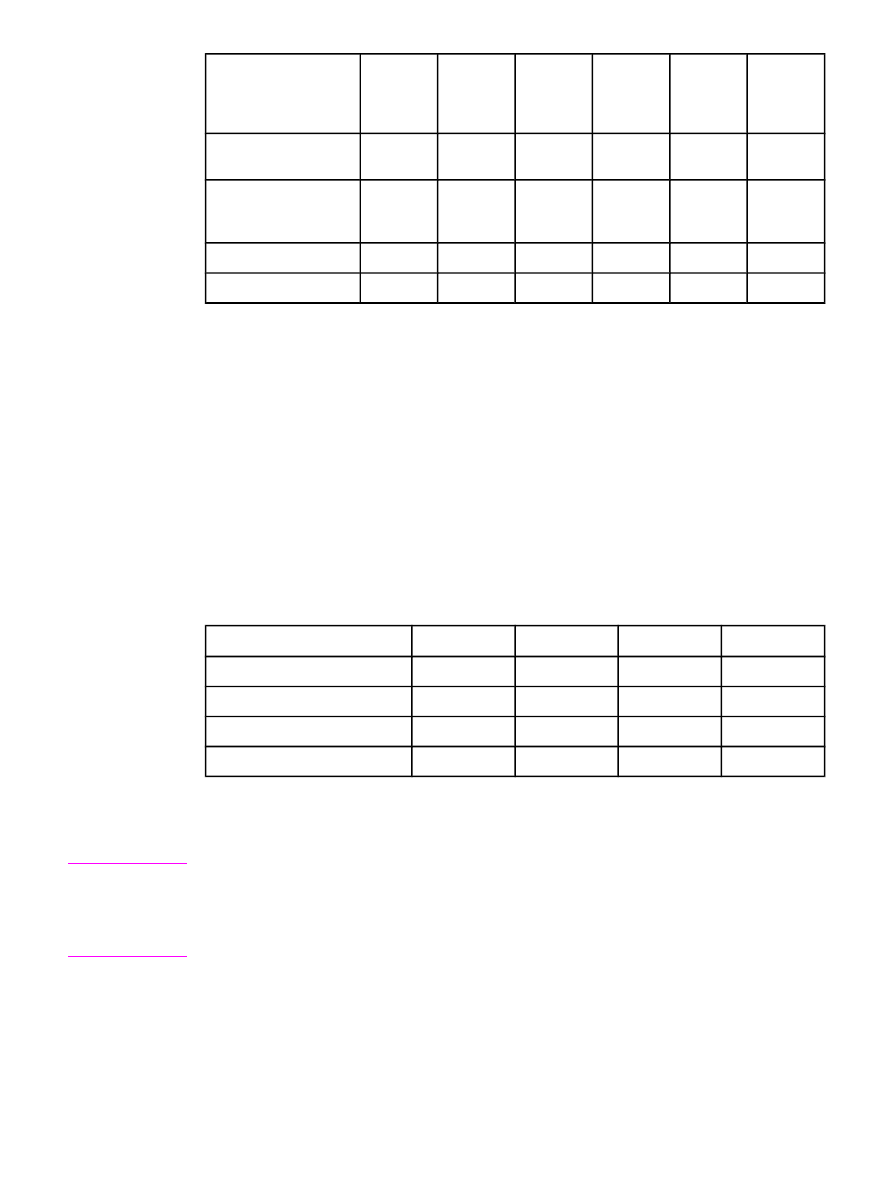
Драйверы принтера
Драйверы принтера обеспечивают доступ к его функциям и позволяют компьютеру
обмениваться с ним информацией (используя язык принтера). Просмотрите
инструкции по установке и файлы Readme на компакт-диске, прилагаемом к принтеру,
чтобы найти дополнительное программное обеспечение и языки.
Вместе с принтером поставляются перечисленные ниже драйверы. Самые последние
драйверы доступны по адресу
http://www.hp.com/go/lj4250_software
или
http://www.hp.com/go/lj4350_software
. В зависимости от конфигурации компьютера под
управлением Windows программа установки программного обеспечения принтера
автоматически проверяет наличие доступа в Интернет для получения последних
версий драйверов.
Операционная система
1
PCL 6
PCL 5
PS
Файлы PPD
2
Windows 98, Me
x
x
x
x
Windows NT 4.0
x
x
x
x
Windows 2000, XP, Server 2003 x
x
x
x
Macintosh OS
x
x
1
Не все возможности принтера доступны при использовании всех драйверов или
операционных систем. Доступные возможности см. в контекстно-зависимой справке
драйвера принтера.
2
Файлы описания принтера PostScript (PostScript Printer Description, PPD)
Примечание
Если система не проверяет Интернет автоматически на предмет наличия новых
драйверов во время установки программного обеспечения, загрузите их со страницы
http://www.hp.com/go/lj4250_software
или
http://www.hp.com/go/lj4350_software
. После
установления подключения щелкните ссылку Downloads and Drivers, чтобы найти
драйвер, который требуется загрузить.
Сценарии модели для UNIX и Linux можно загрузить из Интернета или запросить в
уполномоченных сервисных центрах, а также через службы поддержки HP. Сведения о
поддержке для Linux см. по адресу
http://www.hp.com/go/linux
. Сведения о поддержке
для UNIX см. по адресу
http://www.hp.com/go/jetdirectunix_software
. Дополнительные
сведения см. на информационном листке, который находится в коробке принтера.
30
Глава 1 Общие сведения о принтере
RUWW
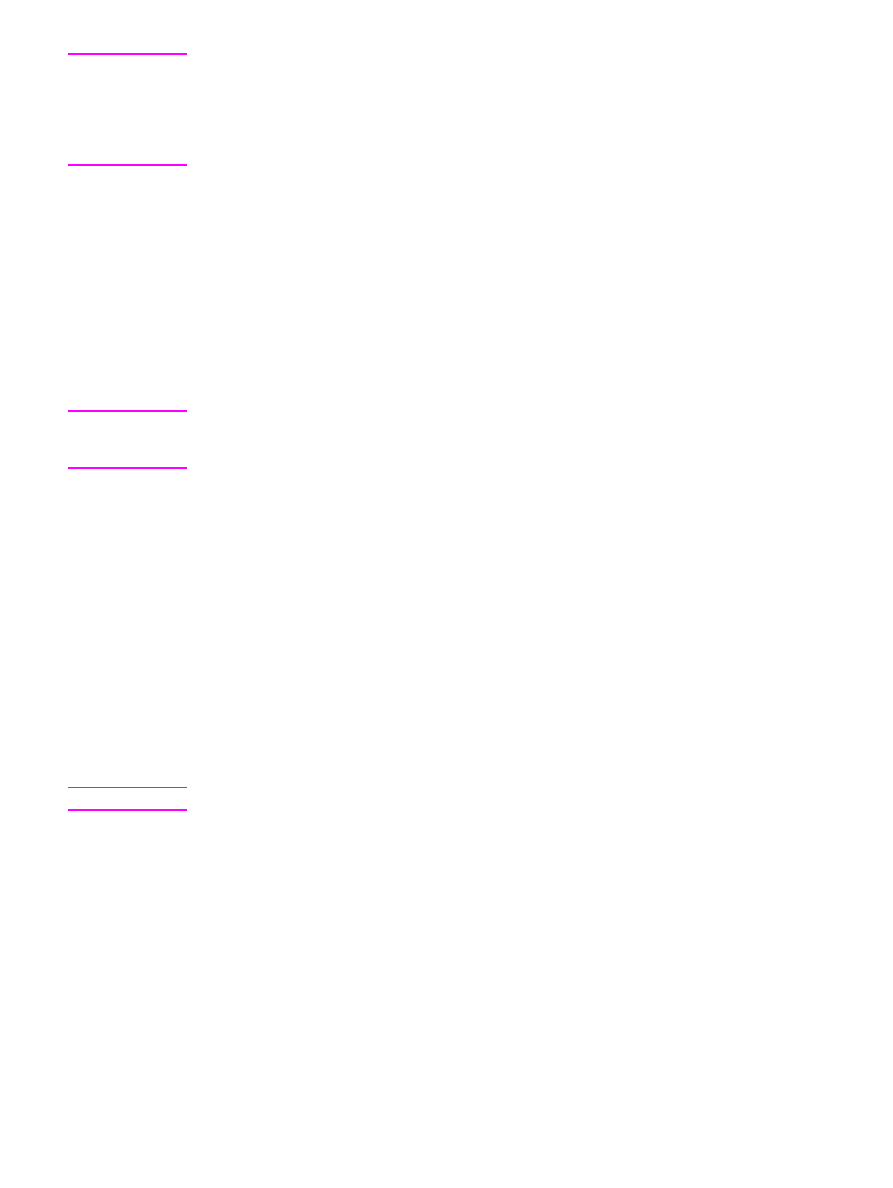
Примечание
Если необходимого драйвера принтера нет на компакт-диске или он не указан в
данном руководстве, прочитайте информацию в программе установки или в файлах
Readme для получения данных о том, поддерживается ли этот драйвер принтера.
Если драйвер не поддерживается, обратитесь к изготовителю используемого
программного обеспечения или к его дистрибьютору с запросом о поставке драйвера
для принтера.
Дополнительные драйверы
Следующие драйверы не содержатся на компакт-диске, однако доступны через
Интернет.
●
Драйвер принтера PCL 5 или PCL 6 для OS/2.
●
Драйвер принтера PS для OS/2.
●
Сценарии модели UNIX.
●
Драйверы Linux.
●
Драйверы HP OpenVMS.
Примечание
Доступны драйверы OS/2 от IBM, которые входят в комплект поставки OS/2. Эти
драйверы не доступны для китайского (упрощенное письмо), корейского, японского,
или китайского (традиционное письмо) языков.
Выбор наиболее подходящего драйвера принтера
Выберите драйвер принтера в соответствии с тем, как используется принтер.
Некоторые функции принтера доступны только при использовании драйверов PCL 6.
Доступные возможности см. в справке драйвера принтера.
●
Используйте драйвер принтера PCL 6, чтобы в полной мере использовать
возможности принтера. Для выполнения обычной офисной печати рекомендуется
использовать драйвер PCL 6, который позволяет получить оптимальное
соотношение производительности и качества печати.
●
Если требуется совместимость с предыдущими версиями драйверов PCL или с
принтерами более старых моделей, используйте драйвер PCL 5e.
●
Используйте драйвер PS при печати в таких программах PostScript, как Adobe
®
и
Corel, для совместимости с PostScript уровня 3 или для поддержки шрифтов PS
карт CompactFlash.
Примечание
Принтер автоматически переключается с языка PS на PCL и обратно.
Справка драйвера принтера
Каждый драйвер принтера имеет справочные окна, которые могут быть вызваны путем
нажатия кнопки «Справка», клавиши F1 или кнопки с вопросительным знаком в
верхнем правом углу окна драйвера принтера (в зависимости от используемой версии
операционной системы Windows). Можно также открыть справку драйвера принтера,
щелкнув правой кнопкой мыши любой элемент в драйвере и выбрав элемент Что это?
Эти экраны справки предоставляют подробную информацию по конкретным
драйверам. Справка драйвера принтера не входит в состав справочной системы
программы.
RUWW
Программное обеспечение
31
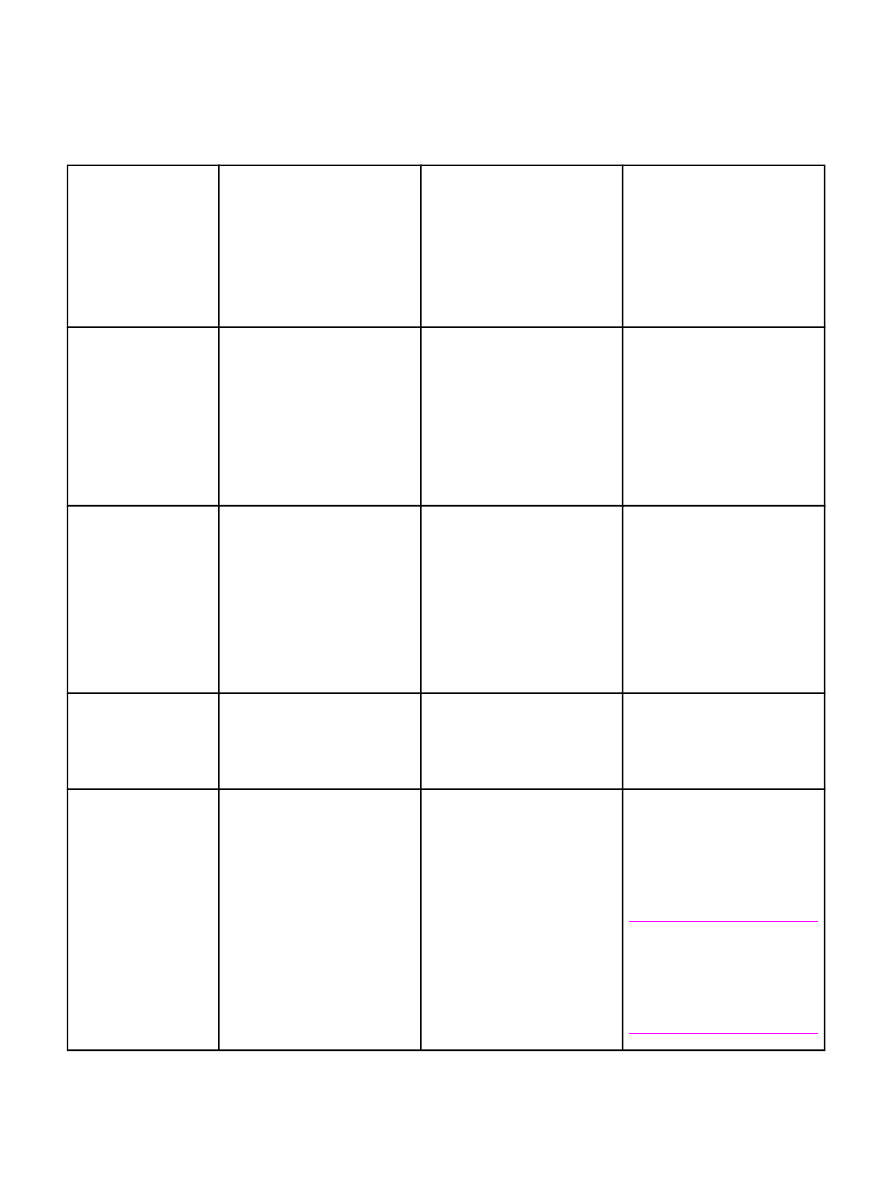
Использование драйверов принтера
Чтобы открыть драйверы принтера на компьютере, воспользуйтесь одним из
следующих методов:
Операционная
система
Чтобы изменить
параметры всех заданий
на печать до момента
закрытия программного
обеспечения
Чтобы изменить
параметры по умолчанию
для заданий на печать
(например, включить по
умолчанию параметр
«Двусторонняя печать»)
Чтобы изменить
параметры конфигурации
(например, добавить
физическое устройство
(лоток) или включить/
выключить функцию
драйвера, такую как
«Разрешить ручной
дуплекс»)
Windows 98, NT 4.0 и
ME
В меню Файл в
программном обеспечении
щелкните на команде
Печать. Выберите принтер,
а затем щелкните на
команде Свойства.
Действия могут различаться.
Здесь приведены самые
распространенные шаги.
Щелкните на кнопке Пуск,
щелкните на команде
Настройка и Принтеры.
Щелкните правой кнопкой
мыши на значке принтера, а
затем выберите команду
Свойства (Windows 98 и Me)
или Стандартные
параметры печати
(Windows NT 4.0).
Щелкните на кнопке Пуск,
щелкните на команде
Настройка и Принтеры.
Правой кнопкой мыши
щелкните на значке
принтера и выберите
команду Свойства.
Выберите вкладку
Конфигурация.
Windows 2000, XP и
Server 2003
В меню Файл в
программном обеспечении
щелкните на команде
Печать. Выберите принтер,
а затем щелкните на
команде Свойства или
Настройки.
Действия могут различаться.
Здесь приведены самые
распространенные шаги.
В меню Пуск щелкните
команду Настройка, а затем
— команду Принтеры или
Принтеры и факсы. Правой
кнопкой мыши щелкните на
значке принтера и выберите
команду Настройка печати.
В меню Пуск щелкните
команду Настройка, а затем
— команду Принтеры или
Принтеры и факсы. Правой
кнопкой мыши щелкните на
значке принтера и выберите
команду Свойства.
Выберите вкладку
Параметры устройства.
Macintosh OS V9.1
В меню File щелкните на
команде Print. В различных
всплывающих меню
измените требуемые
параметры.
В меню File щелкните на
команде Print. После
изменения параметров во
всплывающем меню
щелкните Save Settings.
Щелкните на рабочем столе
на значке принтера. В меню
Printing выберите Change
Setup.
Macintosh OS X V10.1 В меню File щелкните на
команде Print. В различных
всплывающих меню
измените требуемые
параметры.
В меню File щелкните на
команде Print. В различных
всплывающих меню
измените требуемые
параметры, а затем в
главном всплывающем
меню щелкните Save
Custom Settings. Эти
настройки сохраняются как
параметр Custom. Для
использования новых
настроек необходимо
выбирать параметр Custom
при каждом открытии
программы и печати.
Удалите и еще раз
установите драйвер
принтера. При
переустановке драйвер
автоматически будет
настроен на новые
параметры.
Примечание
Используйте эту процедуру
только для соединений
AppleTalk. В режиме Classic
параметры конфигурации
могут быть недоступны.
32
Глава 1 Общие сведения о принтере
RUWW
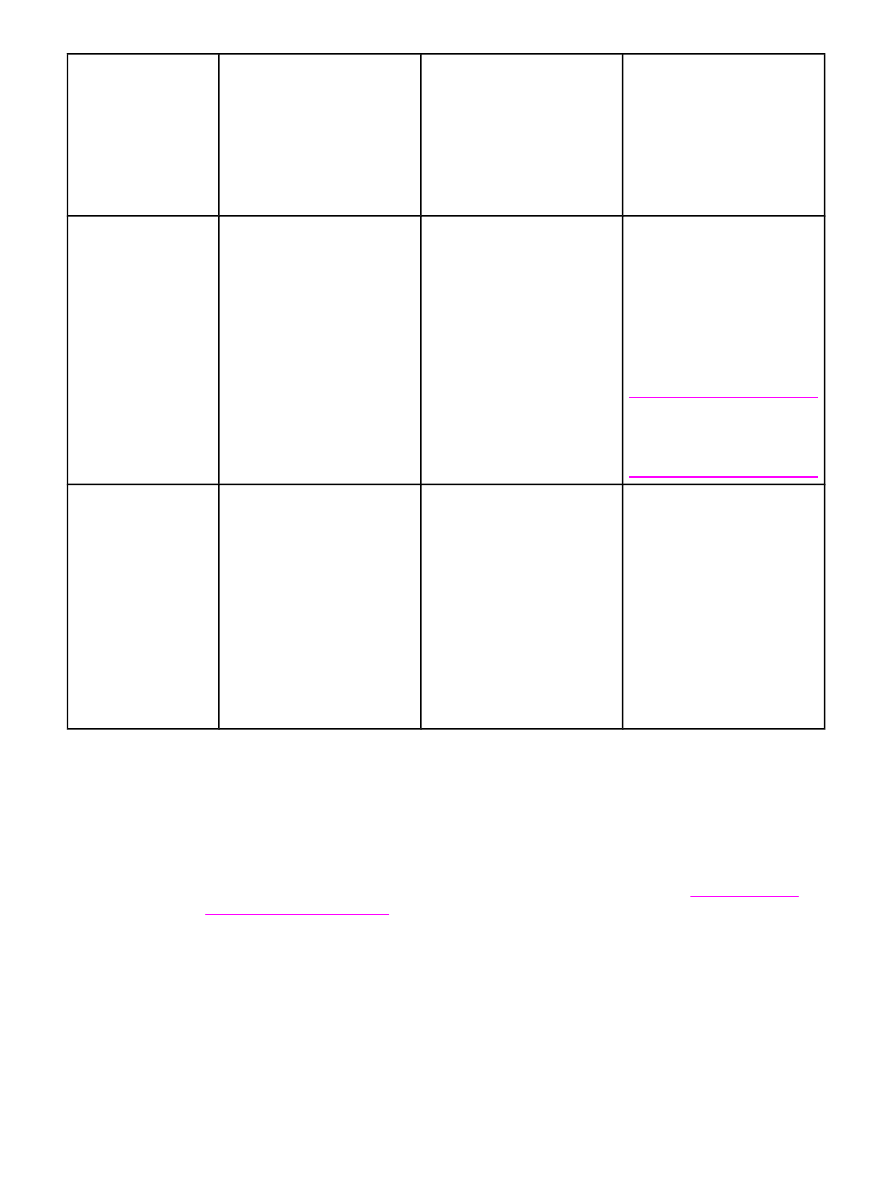
Операционная
система
Чтобы изменить
параметры всех заданий
на печать до момента
закрытия программного
обеспечения
Чтобы изменить
параметры по умолчанию
для заданий на печать
(например, включить по
умолчанию параметр
«Двусторонняя печать»)
Чтобы изменить
параметры конфигурации
(например, добавить
физическое устройство
(лоток) или включить/
выключить функцию
драйвера, такую как
«Разрешить ручной
дуплекс»)
Macintosh OS X V10.2 В меню File щелкните на
команде Print. В различных
всплывающих меню
измените требуемые
параметры.
В меню File щелкните на
команде Print. В различных
всплывающих меню
измените требуемые
параметры, а затем во
всплывающем меню Presets
щелкните Save as. Эти
параметры будут сохранены
в меню Presets. Для
использования новых
настроек необходимо
выбирать этот параметр при
каждом открытии программы
и печати.
Откройте Print Center; для
этого выберите жесткий
диск, щелкните на командах
Applications и Utilities, а
затем два раза щелкните
элемент Print Center.
Выберите очередь печати. В
меню Printers щелкните на
Show Info. Выберите меню
Installable Options.
Примечание
В режиме Classic параметры
конфигурации могут быть
недоступны.
Macintosh OS X V10.3 В меню File щелкните на
команде Print. В различных
всплывающих меню
измените требуемые
параметры.
В меню File щелкните на
команде Print. В различных
всплывающих меню
измените требуемые
параметры, а затем во
всплывающем меню Presets
щелкните Save as. Эти
параметры будут сохранены
в меню Presets. Для
использования новых
настроек необходимо
выбирать этот параметр при
каждом открытии программы
и печати.
Откройте Printer Setup
Utility; для этого выберите
жесткий диск, щелкните на
командах Applications и
Utilities, а затем два раза
щелкните элемент Printer
Setup Utility. Выберите
очередь печати. В меню
Printers щелкните на Show
Info. Выберите меню
Installable Options.